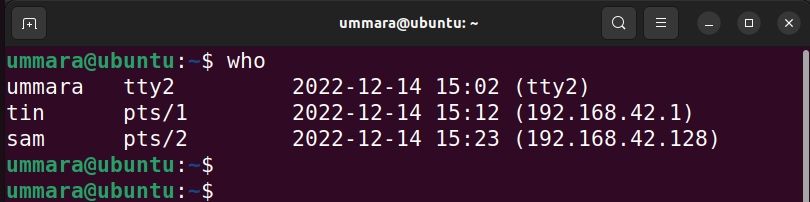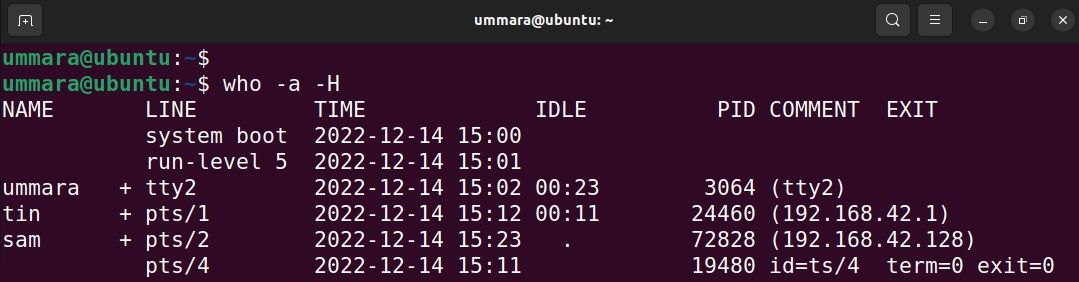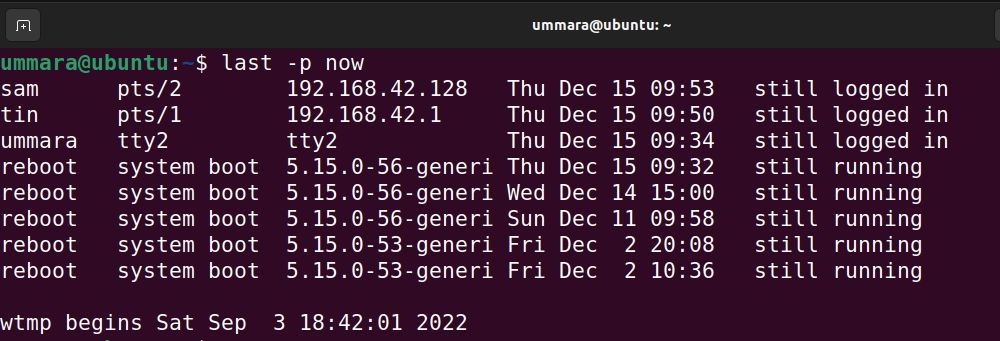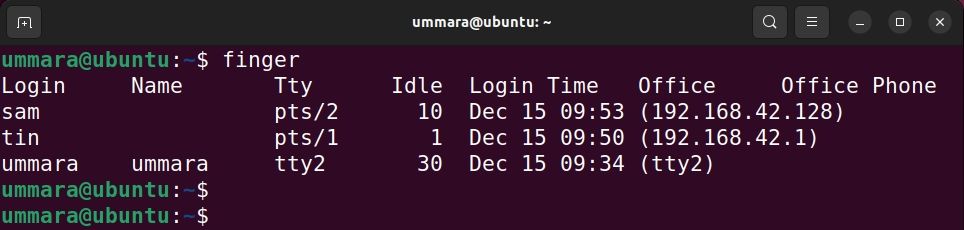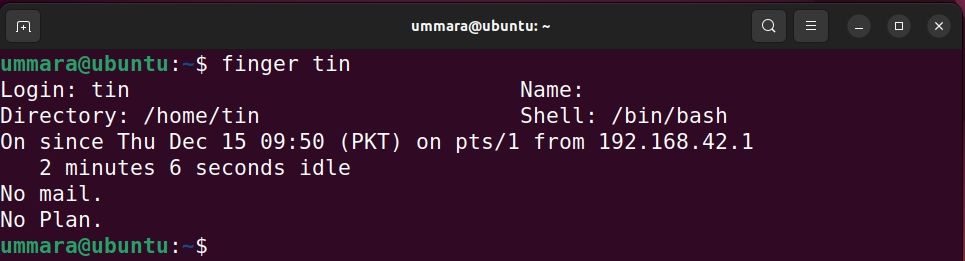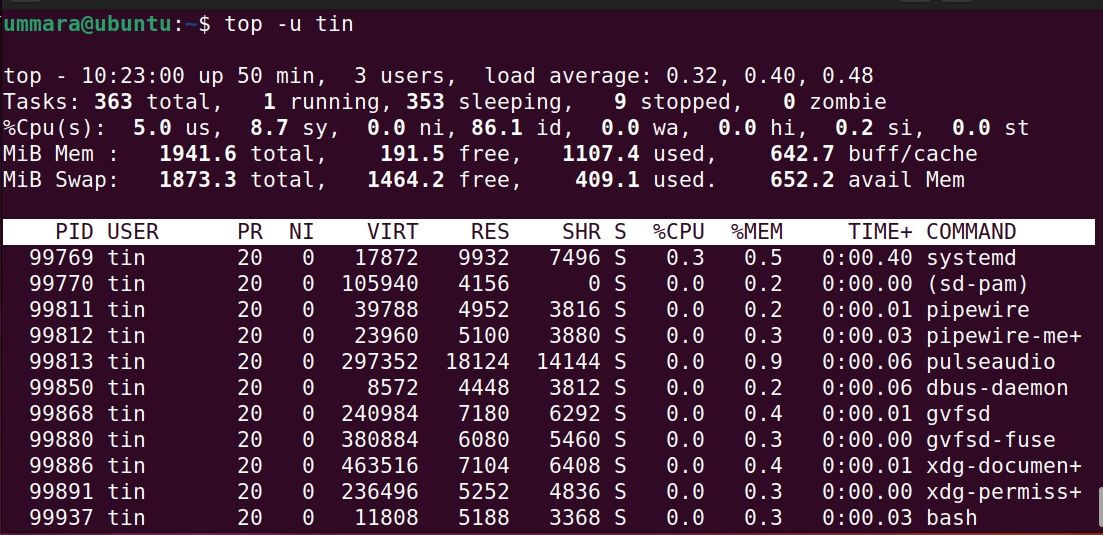Linux là một hệ thống nhiều người dùng cho phép nhiều người dùng đăng nhập và chạy nhiều chương trình khác nhau cùng một lúc. Là người dùng Linux bình thường hoặc quản trị viên hệ thống, đôi khi bạn có thể cần kiểm tra xem người dùng nào hiện đang đăng nhập vào hệ thống của bạn.
Thông tin này có thể hữu ích vì nhiều lý do, chẳng hạn như để khắc phục sự cố hiệu suất, giám sát hoạt động của người dùng hoặc chỉ để kiểm tra xem ai khác đang sử dụng hệ thống.
Có một số phương pháp để liệt kê những người dùng đã đăng nhập hiện tại trên Linux và xem họ đang làm gì.
1. Lệnh người dùng
Lệnh người dùng trong Linux liệt kê tất cả người dùng hiện đang đăng nhập theo thứ tự bảng chữ cái.
Lưu ý rằng nếu người dùng có hai phiên đăng nhập, nó sẽ xuất hiện hai lần trong đầu ra.
Đầu ra bên dưới cho biết hiện tại có ba người dùng đã đăng nhập vào hệ thống.
2. Sử dụng lệnh who
Lệnh who in danh sách người dùng hiện đang đăng nhập vào hệ thống cùng với các thông tin khác như thiết bị đầu cuối họ đang sử dụng, ngày và giờ đăng nhập, địa chỉ IP hoặc tên máy chủ của hệ thống nếu người dùng đang sử dụng máy từ xa.
Để liệt kê những người dùng đã đăng nhập hiện tại trên Linux, hãy sử dụng lệnh who như sau:
who
Bạn cũng có thể sử dụng lệnh who với -một và -H cờ để hiển thị thời gian nhàn rỗi và PID của trình bao đăng nhập của người dùng:
who -a -H
3. Sử dụng lệnh w
Lệnh w trong Linux hiển thị người dùng đã đăng nhập và các hoạt động của họ. Nó in danh sách người dùng và quy trình hiện tại của họ trong dòng lệnh.
Tiêu đề trong đầu ra tóm tắt trạng thái của hệ thống bao gồm thời gian hiện tại, thời gian hoạt động của hệ thống, số lượng người dùng đã đăng nhập và tải trung bình. Sau đó, đối với mỗi người dùng đã đăng nhập, nó sẽ hiển thị tên người dùng, tên tty, thời gian đăng nhập, thời gian nhàn rỗi, thời gian được sử dụng bởi tất cả các quy trình (JCPU), thời gian được sử dụng bởi quy trình hiện tại (PCPU) và quy trình hiện tại của người dùng đang chạy.
4. Sử dụng Lệnh cuối cùng
Lệnh cuối cùng liệt kê những người dùng đã đăng nhập và đăng xuất hiện tại cũng như trước đây. Thông tin mà nó cung cấp bao gồm tên của người dùng và thiết bị đầu cuối, địa chỉ IP của hệ thống mà họ đã đăng nhập, ngày và giờ đăng nhập.
Để tìm danh sách người dùng hiện đang đăng nhập, hãy sử dụng lệnh cuối cùng với -p bây giờ tùy chọn như sau:
last -p now
5. Lệnh ngón tay
Lệnh finger hiển thị thông tin về tất cả người dùng đã đăng nhập trên Linux bao gồm tên người dùng, tty, ngày giờ đăng nhập và địa chỉ IP của họ. Bạn có thể dễ dàng cài đặt ngón tay trên bản phân phối Linux của mình bằng trình quản lý gói mặc định.
Trên các bản phân phối dựa trên Debian:
sudo apt-get install finger
Trên các bản phân phối dựa trên RHEL:
sudo yum install finger
Để hiển thị thông tin về người dùng đã đăng nhập hiện tại, hãy chạy lệnh finger mà không có bất kỳ tùy chọn dòng lệnh nào:
finger
Nếu bạn chạy lệnh với tên người dùng, nó sẽ hiển thị thêm thông tin về người dùng cụ thể:
6. Sử dụng Lệnh trên cùng
Lệnh top hiển thị tóm tắt thông tin hệ thống như thời gian hoạt động, số người dùng đã đăng nhập, tải trung bình, số tác vụ đang chạy, v.v. Lệnh này cũng hiển thị các quy trình hiện đang chạy trên hệ thống và mức sử dụng tài nguyên của chúng.
Khi bạn biết ai hiện đang đăng nhập vào hệ thống của mình, bạn có thể sử dụng lệnh trên cùng để tìm các quy trình hiện tại cho người dùng:
top -u username
Theo dõi hoạt động của người dùng trên Linux
Với các lệnh này, giờ đây bạn có thể dễ dàng liệt kê những người dùng đã đăng nhập trên hệ thống Linux. Cho dù bạn là quản trị viên hệ thống giám sát hoạt động và hiệu suất của người dùng hay chỉ đơn giản là một người đam mê Linux tò mò, các lệnh này sẽ giúp bạn tìm thấy những người khác đã đăng nhập và họ đang làm gì.
Trong số các lệnh này, bạn cũng có thể sử dụng lệnh who và w để theo dõi lịch sử tắt và khởi động lại hệ thống Linux của mình.